Jak dodać iTunes U do iPada [Aktualizacja 2023]
 Dodane przez Boey Wong / 09 marca 2021 09:00
Dodane przez Boey Wong / 09 marca 2021 09:00 Cześć. Pobrałem wiele kursów iTunes U z iTunes na moim komputerze. Obawiam się, że zsynchronizowanie ich zlikwiduje wszystkie moje istniejące pliki przechowywane na moim iPadzie. Jak mogę je skopiować na iPada bez synchronizacji z iTunes? Każde rozwiązanie jest mile widziane, wielkie dzięki!
Szczerze mówiąc, jeśli nie korzystasz z iTunes U, nie korzystasz w pełni z możliwości Apple. Co to jest iTunes U? iTunes U jest całkowicie darmowym „Uniwersytet Apple” za pośrednictwem aplikacji Apple iTunes, w której uczelnie wyższe mogą oferować bezpłatne kursy każdemu, kto chce w nich uczestniczyć.


Lista przewodników
1. Jak przenieść iTunes U z komputera na iPada za pomocą iTunes
Uzyskując dostęp do iTunes U na swoim iPadzie, iPhonie lub iPodzie touch, masz dostęp do bezpłatnych kursów wiodących światowych instytucji edukacyjnych i możesz uczyć się z milionów wykładów, filmów, książek i innych zasobów na tysiące tematów. iTunes U jest prawdopodobnie jedną z najbardziej niedocenianych platform Apple.
Jak to działa?
Po pierwsze, musisz pobrać iTunes na swój komputer i otworzyć iTunes, klikając dwukrotnie ikonę. Po drugie, kliknij ikonę iTunes U na górnym pasku narzędzi, a następnie jesteś w. Przejdź do iTunes Store, znajdź interesującą Cię serię i kliknij Zapisz się!. Subskrybowany materiał będzie widoczny w Mój iTunes U. Elementy można również pobrać bezpośrednio z iPada z aplikacji iTunes U.
Jeśli chcesz wziąć kursy pobrane z komputera na iPada podczas podróży, musisz wcześniej przesłać je do urządzenia.
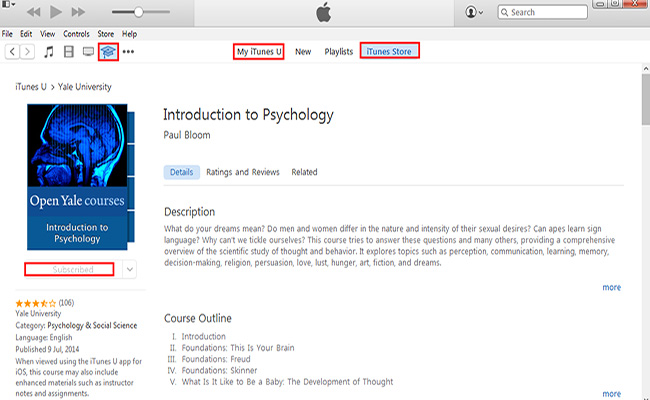
2. Jak przenieść iTunes U z komputera na iPada za pomocą FoneTrans
Bardzo polecam używać FoneTrans dla iOS aby ci pomóc, która została specjalnie zaprojektowana do zarządzania danymi w systemie iOS.
Może pomóc w bezpośrednim dodawaniu, usuwaniu, a nawet edytowaniu przechowywanej zawartości za pomocą interfejsu oprogramowania, a także można przesyłać dzwonki, muzykę, filmy, filmy, notatki głosowe, książki audio, kontakty i SMS między urządzeniami z systemem iOS lub między komputerem oraz iPhone, iPad lub iPod. Oferuje zarówno wersję dla systemu Windows, jak i Mac, więc możesz pobrać oprogramowanie z poniższym linkiem i spróbować teraz.
Jak dodać iTunes U do iPada z FoneTrans
Dzięki FoneTrans na iOS będziesz mógł swobodnie przesyłać dane z iPhone'a na komputer. Możesz nie tylko przesyłać wiadomości tekstowe iPhone'a do komputera, ale także zdjęcia, filmy i kontakty można łatwo przenosić na komputer.
- Z łatwością przesyłaj zdjęcia, filmy, kontakty, WhatsApp i inne dane.
- Wyświetl podgląd danych przed przesłaniem.
- iPhone, iPad i iPod touch są dostępne.
Krok 1Zanim będzie można zarządzać iPadem za pomocą oprogramowania, pobierz oprogramowanie z prawym górnym linkiem i zainstaluj je najpierw na komputerze. Otworzy się automatycznie po zakończeniu instalacji. Następnie podłącz iPhone'a do komputera za pomocą kabla USB zgodnie z jego żądaniem.

Krok 2W lewym panelu interfejsu zobaczysz całą zawartość wymienioną w kolumnie, np Media, Listy, ZDJĘCIA, Książki, Kontakt, SMS. Kliknij Media i znajdź iTunes U na szczycie.
Krok 3Materiały na iTunes U iPada zostaną wyświetlone na liście, masz opcje dodawania, eksportowania i usuwania. Kliknij na Dodaj ikonę i wybierz pliki z wyskakującego okna, które chcesz dodać do swojego iPada. Po kilku minutach można znaleźć nowe pliki w aplikacji iTunes U na iPadzie.
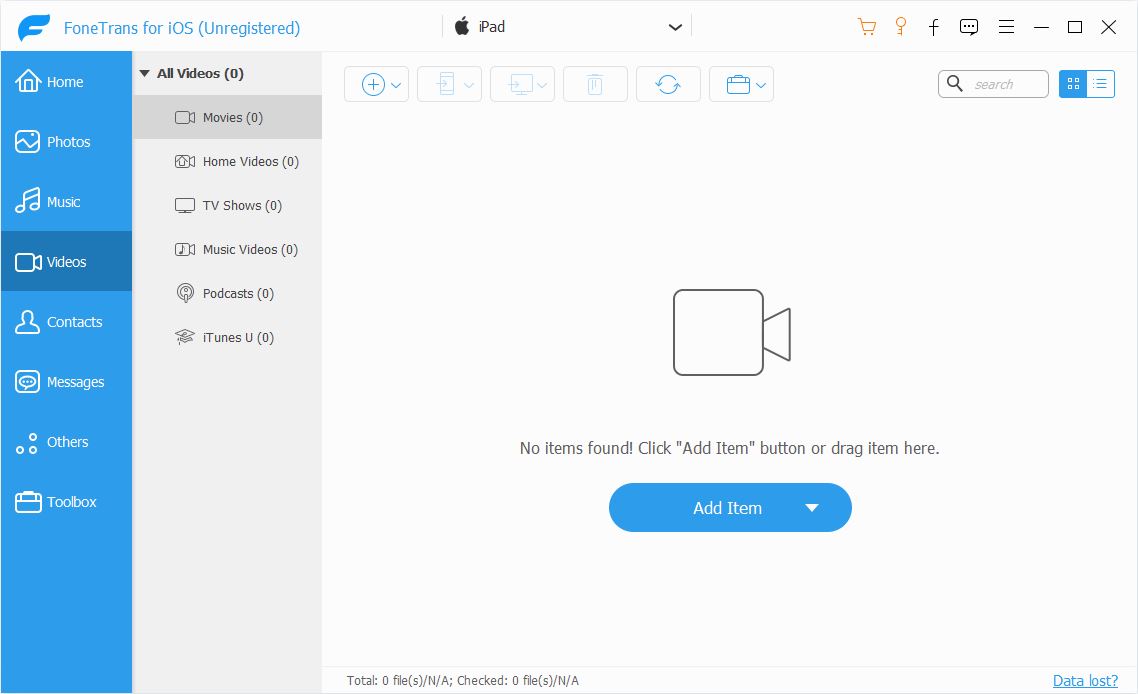
Zrobione! Super łatwe i intuicyjne, prawda? Co więcej, dzięki temu oprogramowaniu możesz również przenosić notatki głosowe z iPhone'a na Maca lub PC, przenieś zdjęcia z komputera na iPada, backup kontaktów do komputera i przywracanie kontaktów. Więcej funkcji zdecydowanie warto przyjrzeć się bliżej. Dlaczego nie pobrać tego oprogramowania i cieszyć się zarządzaniem danymi iOS od tego czasu.
